Hirdetés
A Gmail kiváló eszköz, de nem elegendő intuitív módon a beérkező levelek rendezéséhez. Szerencsére vannak olyan könnyű megoldások, amelyek nagyobb ellenőrzést biztosítanak az üzenetek megtalálása felett. Nézzük meg, hogyan lehet rendezni és rendezni a Gmailt.
1. Rendezés a Gmail küldő szerint
A Gmailt nem lehet egyszerűen rendezni feladó szerint, de számos trükkö segít megnézni az összes emailt, amelyet egy személytől kap.
A leggyorsabb akkor a leghasznosabb, ha nemrégiben kapott e-mailt ettől a személytől, bár ezt bármikor használhatja, ha a postafiókjában van.
Nyissa meg a postaládáját, keresse meg a kiválasztott feladó bármely e-mailjét, majd kattintson a jobb egérgombbal az e-mailre. A megnyíló menüből válassza a lehetőséget Keressen e-maileket innen.
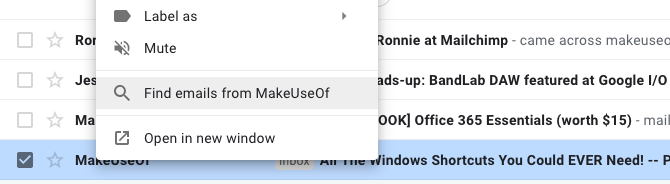
Szinte azonnal látni fogja az összes e-mail listáját, amelyet ettől a feladótól kapott, még az ősi e-maileket is, amelyeket régen archivált. Emellett látni fogja a feladó teljes elérhetőségi adatait, így könnyű üzenetet küldeni vagy videohívást indítani.
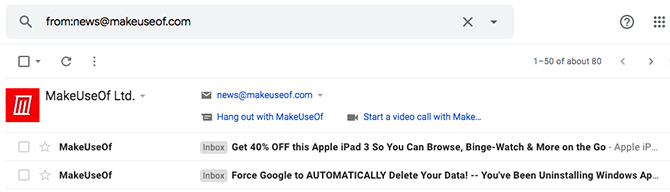
Nem látja a kívánt feladót azonnal a beérkező levelek között? Nincs mit. Először írja be a személy nevét vagy e-mail címét a Gmail keresőmezőbe. Ezután kattintson a jobb egérgombbal bármelyik megtalált üzenetre, és válassza ki Keressen e-maileket innen még egyszer.
2. Rendezzen e-maileket minden küldőtől
A Gmail beérkező levelek szerint rendezhető bármelyik feladó anélkül, hogy tudnánk a személy nevét. Menjen vissza a Google keresősávjába, és észrevegye a jobb oldalon a lefelé mutató háromszöget. Ez a A keresési lehetőségek megjelenítése gomb.

Kattintson a nyílra, és megjelenik egy mező, amely különféle lehetőségeket kínál az üzenetek megtalálására.
Megadhat paramétereket olyan e-mailek kereséséhez, amelyek tartalmaznak vagy nem tartalmaznak bizonyos szavakat. Ez a lehetőség a teljes e-mailekben, nem csak a témákban találja meg őket, és akkor hasznos, ha csak emlékszik a beszélgetésről. Az eredményeket szűrheti úgy is, hogy csak tartalmazzák üzenetek mellékletekkel.
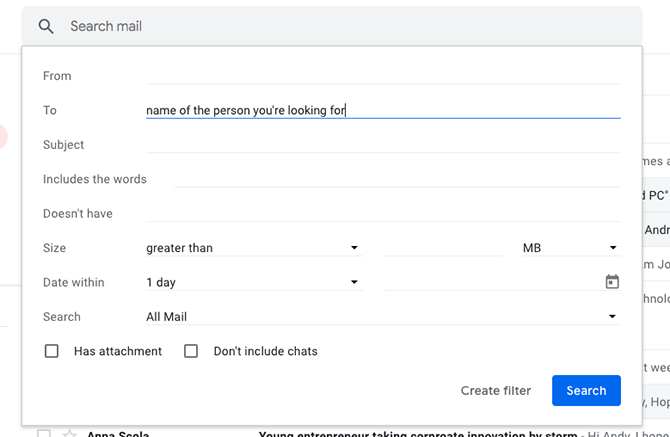
Játsszon körül a keresőmező képességeivel, és ismerkedjen meg velük. Használja a Dátum belül lehetőséget, hogy korlátozza a kereséseket egy adott időkereten. Ha megtalálta a keresett feladót, használja a Keressen e-maileket innen opció a teljes üzenetlista létrehozásához.
Ha nem szeretné használni a keresési beállításokat, akkor van egy másik módszer a kipróbálásra.
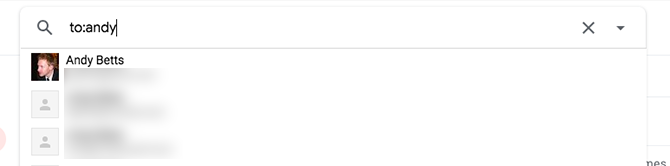
A Google-hoz hasonlóan a Gmail felismeri a haladó keresési szolgáltatókat. típus to: bob a fő keresősávban, és megtalálja az összes e-mailt, amelyet Bob-nak küldtek.
3. Osztályozza a Gmail Beérkező levelek témát
Időnként ehelyett a Gmailt tárgy szerint kell rendeznie. Talán meg kell találnia az összes e-mailt, amelyet az emberek küldtek neked a közelgő családi összejövetelről.
Menjen vissza a Google keresősávjára, és hozza létre a további keresési lehetőségeket. Az egyik doboz lehetővé teszi a téma szerinti keresést. Amint emlékeztet az előző tippekre, bizonyos szavakra is lehet üzeneteket keresni. Írjon be néhány releváns szót - összejövetel, összejövetel, esemény és így tovább - a Tartalmazza a szavakat doboz, vesszővel elválasztva.
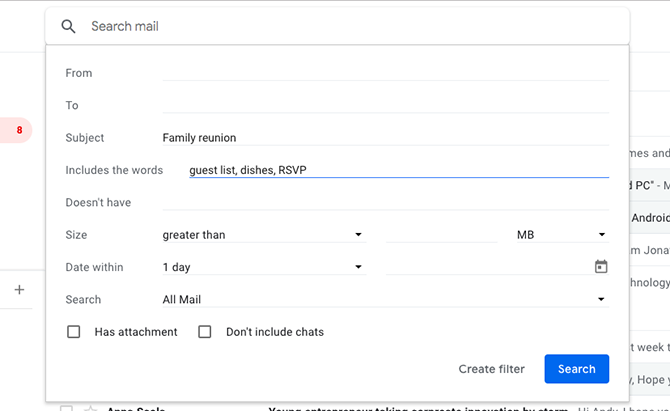
Végül fordítsd a figyelmed a Keresés opció a doboz alján. Alapértelmezés szerint az összes e-mailben keres. Ha ez túl széles, módosítsa úgy, hogy csak egy adott beérkező levelek mappájába szűrt vagy egy adott címkével szűrött üzenetekre keressen.
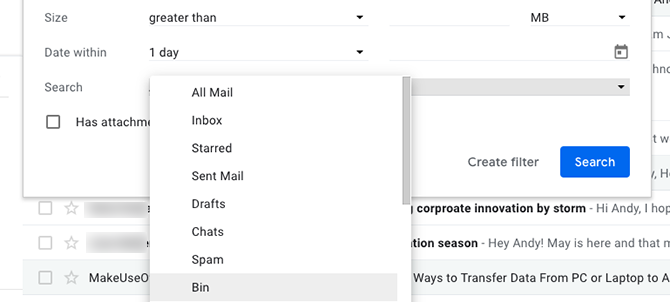
Mi van, ha valaki azt mondja, hogy üzenetet küldött, de nem látja a beérkező levelek mappában? Ilyen módon a Spamben és a Kukában is kereshet. Ha az e-mailt rosszul értelmezték levélszemétnek, vagy törölte, akkor az nem veszíti el, ha még mindig a kukában van.
Ne feledje, hogy a Gmail 30 nap elteltével automatikusan törli az összes üzenetet a kukából.
4. Keressen speciális címkével ellátott üzeneteket
Az utolsó részben röviden felvetettük a címkéket. Ha nem ismered címkék a Gmailben 16 Alapvető Gmail-feltételek és szolgáltatások, amelyekről tudnia kellA Gmail megismerésének elősegítése érdekében itt találjuk a Gmail legfontosabb feltételeit és funkcióit, amelyekről tudnia kell. Olvass tovább , mappáknak tekintik őket. A címke hozzárendelése egy e-mailhez egyenértékű azzal, hogy áthelyezi azt egy mappába, és címkéket használhat a beérkező levelek rendezéséhez.
Vigyen fel címkéket az e-mailekre
Először válassza ki a beérkező levelek bármelyik üzenetét. Amikor kinyílik, fölött egy ikonsor jelenik meg. Válassza ki a címkéhez hasonló képet. Ez a Gmail Címkék gombja. Kattintson rá, hogy megjelenjen az összes korábban készített címke listája. Választ Újat készíteni hogy készítsen egy újat.
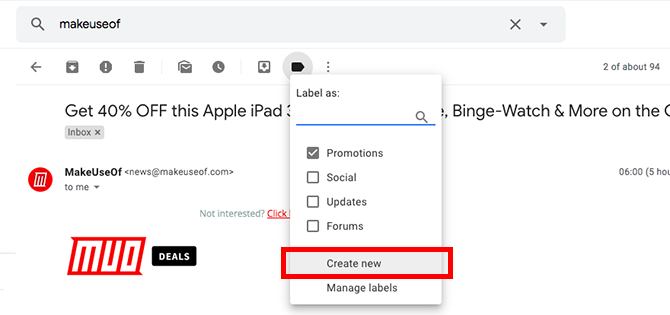
Számos üzenetet egyszerre is megcímkézhet a megfelelő jelölőnégyzetek kiválasztásával (ez nagyszerű lehetőség, ha ömlesztett üzeneteket akar törölni).
Tegye ezt, mielőtt rákattint a címke gombra a Gmail felületén. Az üzenetet akkor is címkézheti, miután rákattintott rá, és nem a fő beérkező levelek mappájába.
Az e-mailek rendezése címkék szerint
Most, hogy túlcímkéztük a címkék alkalmazását, alkalmazzuk ezt a tudást az e-mailek rendezésére, a címkék jóvoltából.

Nagyon könnyű megtenni; csak kattintson a címkecímkére vagy az e-mailben (fent látható), vagy a beérkező levelek oldalsávjában (lent látható).
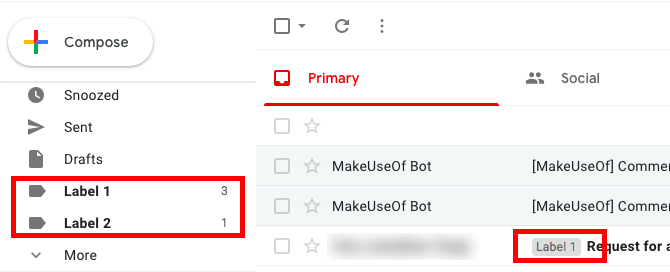
5. Címkék automatikus alkalmazása az elküldött üzenetekhez
Ahogyan itt látta, a címke használata gyors és egyszerű folyamat. Ez azonban még egy dolog, amelyet meg kell emlékezni, miközben a fülket a beérkező levelek között tartja. Ha állandóan elfoglalt ember vagy, akkor inkább nem akarja megtenni ezt a lépést.
Címkék használhatók, amikor hozzon létre szűrőket a beérkező levelek rendezéséhez és rendezéséhez. Még jobb, ha egy ingyenes alkalmazás elérhető, elérhető prémium csomagokkal, az úgynevezett Gmelius automatikusan felcímkézi az elküldött üzeneteket.
Az alkalmazás letöltése után nyissa meg az irányítópultot és keresse meg a Termelékenység fület. Ezután keresse meg a Küldje el és adjon hozzá címkéket választási lehetőség. Alkalmazza ezt a lehetőséget, és töltse újra a beérkező levelek mappáját. Ezután nézd meg az alkalmazás küldése gomb melletti címke ikont. Kis szalagnak tűnik, és azt jelzi, hogy engedélyezte az automatikus címkézést.
Ha meg szeretné tudni, hogyan működik a Gmelius, küldjön egy üzenetet a Gmeliuson keresztül. Az e-mail küldés gombjára kattintva megjelenik egy címkéző mező. Görgessen a listán a kiválasztáshoz, vagy használja a kényelmes keresőmezőt. Ezután kattintson a Címkézés és küldés opció alján.
Ha végül megpróbálja a Gmelius-t, akkor számos módon testreszabhatja a beérkező levelek mappáját. Nem az üzenetek rendezésére vonatkoznak, hanem egyéb hasznos lehetőségeket is tartalmaznak. Mivel tudod, hogyan kell rendezni a postaládáját, miért nem tehetnél még többet ezzel a funkciókban gazdag alkalmazással?
Letöltés:Gmelius | Króm | Android | iOS (Korlátozottan ingyenes a éves tervek, $ 9 / hónap)
Hogyan kívánja jobban rendezni a Gmail beérkező leveleit?
Ez nem olyan egyszerű, mint amire számíthat, hogy rendezi az e-maileket a Gmailben. A szolgáltatás automatizált válogató eszközei meg akarják csinálni az Ön számára, és ez nem mindig elegendő, ha többet szeretne kezdeni.
A nehézségeket nem könnyű elkészíteni a felfedezett tippeket a mindennapi rutin részeként. További információ a szervezés módjáról: az ütemezés ütemezése a Gmailben Az e-mail ütemezése a Gmailben a küldés késleltetéséhezNéha nem akarja azonnal e-mailt küldeni. Tanuljuk meg, hogyan lehet ütemezni egy e-mailt a Gmailben, és később elküldeni. Olvass tovább és hogyan továbbíthatja e-mailjeit automatikusan a Gmail és az Outlook között Hogyan lehet automatikusan továbbítani az e-maileket az Outlookból a GmailbeSzeretné továbbítani az Outlook e-maileket a Gmailbe és fordítva? Az Outlook és a Gmail egyaránt automatizálhatja a folyamatot az Ön számára. Olvass tovább .
Andy volt nyomtatott újságíró és magazin szerkesztő, aki 15 éve ír a technológiáról. Ebben az időben számtalan kiadványban közreműködött és copywriter munkát készített nagy technológiai vállalatok számára. Szakértői megjegyzéseket fűzött a média számára és paneleket vett fel ipari eseményeken.

